阅读完,如果觉得有用,那么点击"关注"和点赞是对作者的一种尊重和鼓励。
在AutoCAD图形中,可以加入超链接,所谓的超链接是一种简单而有效的方式,该方式将相应的各种文档(例如其他图形、工程进度表或BOM表等)与图形关联起来。在图形中建立的超链接可以是完整路径的,也可以是相对路径的。
- 完整超链接存储文件位置的完整路径。
- 相对超链接存储文件位置的部分路径(相对于由系统变量 HYPERLINKBASE 指定的默认 URL 或目录)
1.创建相对超链接的一般方法步骤
在AutoCAD中,创建相对超链接的一般方法和步骤如下。
1)在功能区"插入"选项卡的"数据"面板中单击"超链接"按钮,如图1所示。
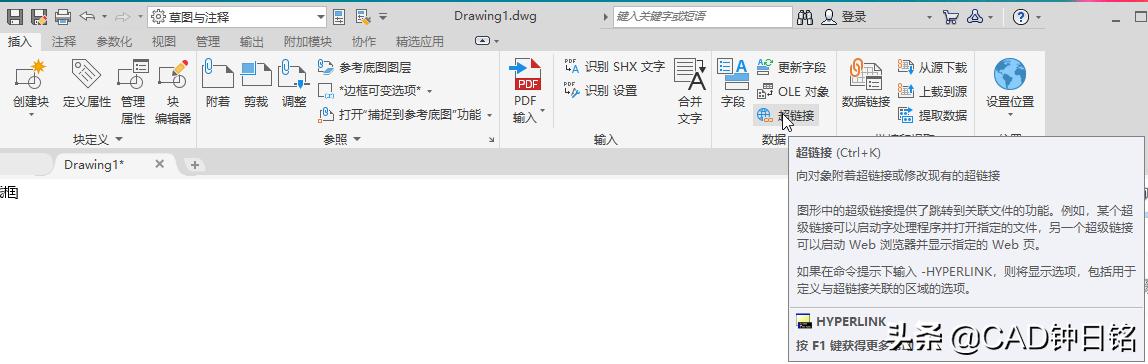
图1
2)在绘图区域中,选择一个或多个要附着超链接的对象,按Enter键确认选择。
3)系统弹出如图2所示的"插入超链接"对话框,在"键入文件或 Web 页名称"中输入要附着的文件的名称。选中"使用超链接的相对路径"复选框和"将DWG超链接转换为DWF"复选框。注意不要输入带有文件名的路径,否则将创建完整超链接。
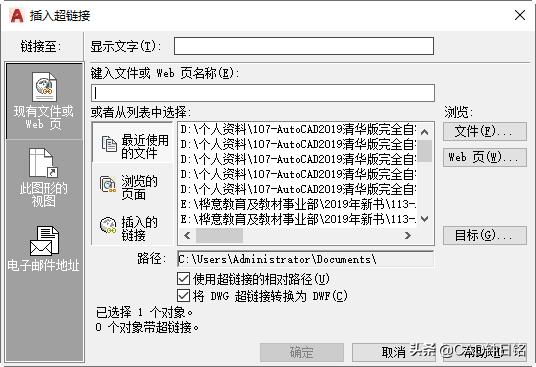
图2
知识点拨:如果要使用超链接创建电子邮件消息,那么可在"插入超链接"对话框的"链接至"下单击"电子邮件地址",接着出现的"电子邮件地址"文本框中输入收件人的地址,如图3所示,并可以输入主题(如果需要),然后单击"确定"按钮。从图形中打开电子邮件超链接时,系统会默认创建新的电子邮件消息,其中已填好地址和主题(如果已指定),然后用户可以输入消息正文,并通过电子邮件进行发送。
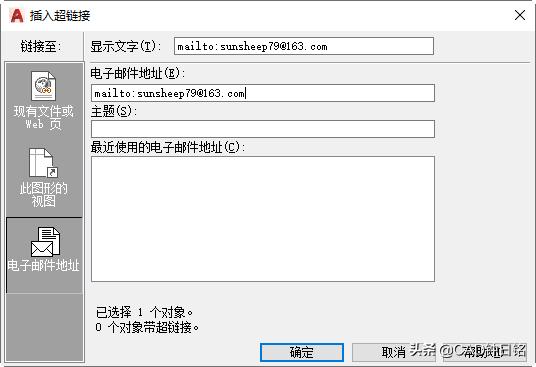
图3
4)在"插入超链接"对话框中单击"确定"按钮。
2、创建指向其他文件的超链接的一般方法和步骤。
如何通过图形中的对象指定到某个文件或Web页面的超链接?下面就讲解一下创建指向其他文件的超链接的一般方法和步骤如下。
1)在绘图区域中,选择一个或多个要附着超链接的图形对象。
2)在功能区"插入"选项卡的"数据"面板中单击"超链接"按钮,系统弹出"插入超链接"对话框。
3)在"插入超链接"对话框中执行以下操作之一:
· 在"键入文件或 Web 页名称"文本框中输入要与超链接关联的文件的路径和名称。
· 单击"文件"按钮,系统弹出如图4所示的"浏览Web-选择超链接"对话框,指定导航到要与超链接关联的文件所在的位置,然后单击"打开"按钮。
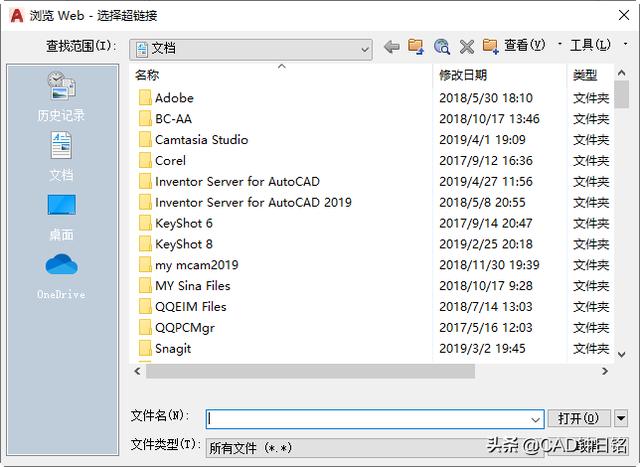
图4
4)如果正在创建指向图形的超链接,则单击"目标"按钮利用"选择文档中的位置"对话框(如图5所示)来指定要链接至的图形中的命名位置,然后单击"确定"。此为可选步骤。
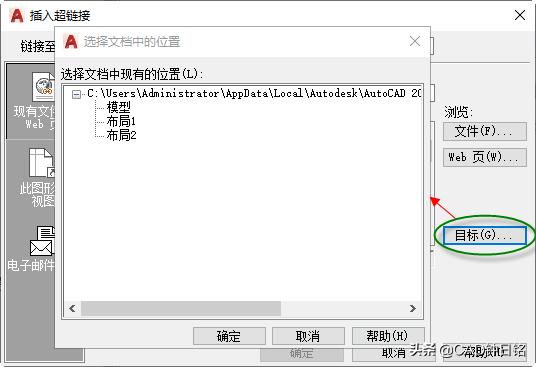
图5
5)在"显示文字"文本框中输入超链接的说明。此为可选步骤。
3、为图形中的所有超链接设定相对路径
为图形中的所有超链接设定相对路径的步骤如下。
1)单击"应用程序"按钮,接着从"应用程序"菜单中选择"图形实用工具"| "图形特性"命令(如图6所示),系统弹出"*属性"对话框(这里的*代表当前图形文件名)。
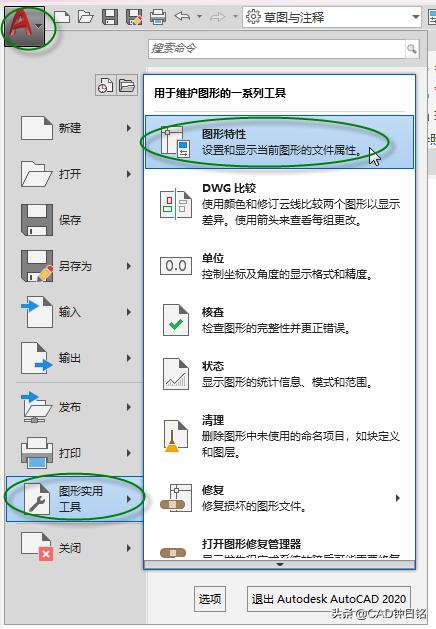
图6
2)切换至"概要"选项卡,如图7所示,接着在"超链接基地址"中输入相对路径,然后单击"确定"按钮。
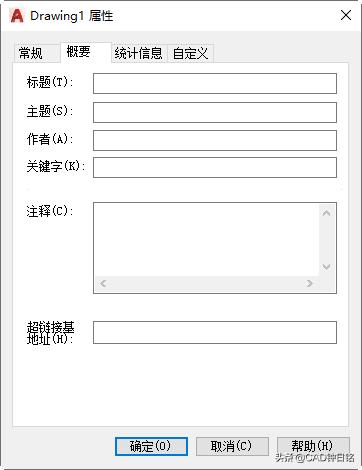
图7
4、在有些情况下为什么看不到超链接光标?
这是因为超链接光标可能已被关闭。此时,用户可以从"应用程序"菜单中单击"选项"按钮,弹出"选项"对话框,在"用户系统配置"选项卡上设置显示超链接光标、工具提示和快捷菜单,如图8所示。
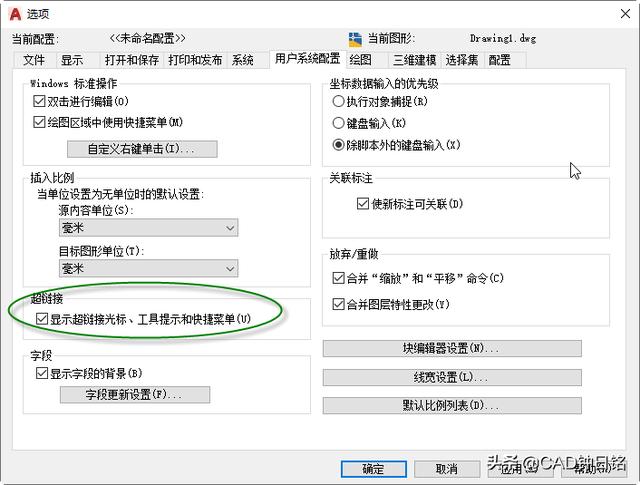
图8
5、常见问题解答:为什么无法打开图形中的超链接?
出现这种问题,是因为要打开与超链接相关联的文件,必须将PICKFIRST系统变量设为1。
6、用于使用超链接的命令
- ATTACHURL(命令)
将超链接附着到图形中的对象或区域。
- DETACHURL(命令)
删除图形中的超链接。超链接已从选定的对象中删除。如果区域选定,则多段线被删除。可以使用 PURGE 命令来删除 URLLAYER 图层。
- DWGPROPS(命令)
设置和显示当前图形的文件特性。可以创建基本信息、关键字和自定义特性,并与图形文件一起存储。这些文件特性可从桌面或文件夹视图访问,可用于帮助标识图形文件。
- GOTOURL(命令)
打开文件或与附加到对象的超链接关联的Web页。选择包含附着超级链接的对象。将打开与该超链接关联的文件或Web页(URL)。
- HYPERLINKOPTIONS(命令)
控制超链接光标、工具提示和快捷菜单的显示。
- HYPERLINK(命令)
将超链接附着到对象或修改现有超链接。
- PASTEASHYPERLINK(命令)
创建到文件的超链接,并将其与选定的对象关联。
- PASTEORIG(命令)
使用原坐标将剪贴板中的对象粘贴到当前图形中。即复制到剪贴板的对象将被粘贴到当前图形中,其粘贴位置与原始图形中使用的坐标相同。仅当剪贴板包含来自除当前图形以外图形的AutoCAD数据时,此命令才有效。
欢迎多关注我,以及支持一下我CAD(含AutoCAD、Creo、UG NX等)图书。谢谢!





















 119
119











 被折叠的 条评论
为什么被折叠?
被折叠的 条评论
为什么被折叠?








